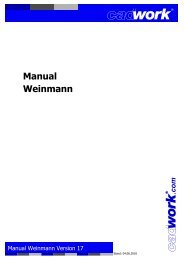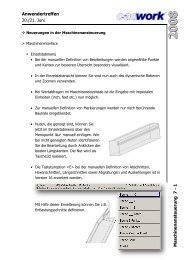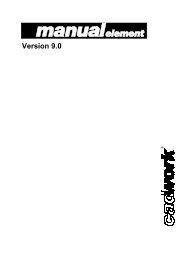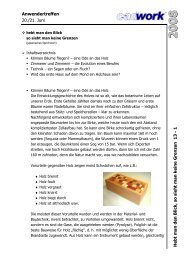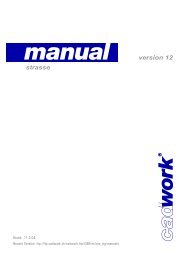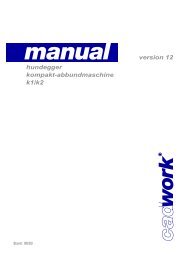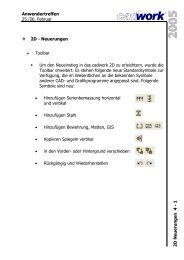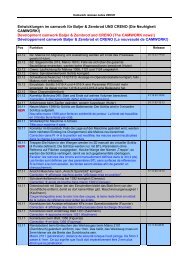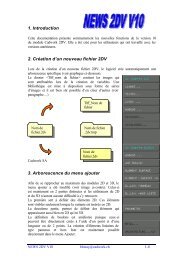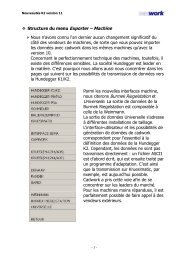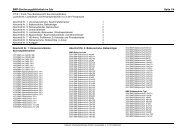cadwork print
cadwork print
cadwork print
Create successful ePaper yourself
Turn your PDF publications into a flip-book with our unique Google optimized e-Paper software.
<strong>cadwork</strong> 3D Barra di windows<br />
3.1-1 / 3.2-1 / 3.3-1<br />
3. Barra di Windows<br />
3.1 FILE<br />
SALVA <br />
SALVA SOTTO...<br />
ESCI<br />
3.2 ESCI<br />
ANNULLA<br />
TAGLIA<br />
COPIA<br />
INCOLLA<br />
3.3 EXTRA<br />
UNIRE GRUPPO<br />
SEPARARE GRUPPO<br />
PROPRIETA DISEGNO<br />
TRASMETTERE<br />
Salva il file senza chiuderlo.<br />
Salvare il file in una directory con lo stesso nome o con uno nuovo. Il file salvato con un nuovo<br />
nome viene elaborato con il nuovo nome.<br />
Il file viene chiuso dopo aver verificato che<br />
l'operazione di salvataggi è stata eseguita--><br />
Analogo della funziona UNDO<br />
Taglia<br />
Copia gli attivi elementi nella memoria temporanea nr. 1 --> Trasferimento al Cadwork 2D<br />
Aggiungere dei dati della memoria temporanea tramite il punto di riferimento<br />
Unire gruppo (vedi cap. 4 Menu a destra)<br />
Separare gruppo (vedi cap. 4 Menu a destra)<br />
Apre la finestra contenente i dati del progetto--><br />
Funzione che consente di trasmettere i dati<br />
specifici di un elemento ad un secondo<br />
elemento.<br />
Modo di procedere (Trasmettere):<br />
Attiva elemento di costruzione --> Apri menu --> Fai clic sui dati specifici<br />
--> Attiva gli elementi di costruzione su cui vengono scaricati i dati--><br />
Applica<br />
Proprietà disegno:<br />
Qui è possibile immettere il nome del progetto, il numero del progetto ecc.<br />
(vedi illustrazione). Facendo clic sul tasto Utente (per esempio testo 1)<br />
possono essere definiti fino a 5 utenti. Sotto descrizione del progetto è<br />
possibile immettere altre indicazioni supplementari relative al progetto.